Android で位置情報の精度を向上させる 4 つの方法

Android スマートフォンの位置精度を向上させる効果的な方法を確認してください。
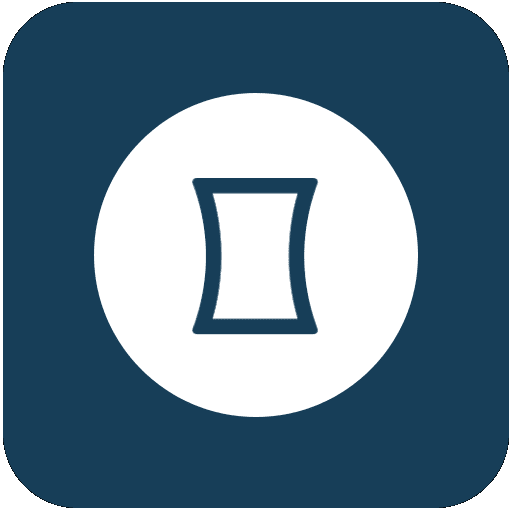
最新のスマートフォンがサポートする多くの優れた機能の1つは、ジェスチャーの使用です。タッチスクリーンを使用すると、スワイプやより複雑なジェスチャを実行でき、ほとんどすべてのタスクを実行するように構成できます。
単純なジェスチャーとは、画面の上から下にスワイプして通知を表示するようなものです。その他のより複雑なジェスチャでは、画面上で図形や文字をスワイプしてアクションを実行する必要があります。
苛立たしいことに、AndroidもiOSも、カスタムジェスチャを構成するための組み込みサポートを提供していません。ただし、Androidには、そのオプションを提供するのに役立つアプリがあります。そのようなアプリの1つがフルスクリーンジェスチャです。こちらのGooglePlayストアで入手できます。
フルスクリーンジェスチャは完全にカスタムのジェスチャを提供しませんが、最大10の異なるエッジジェスチャに対する応答の範囲を構成できます。
注:残念ながら、Playストアには、オペレーティングシステム全体で機能する信頼できるカスタムジェスチャーアプリは実際にはありません。ドルフィンブラウザなどの一部のアプリにはカスタムジェスチャーのサポートが含まれていますが、それらはその特定のアプリでのみ機能します。
フルスクリーンジェスチャアプリをインストールし、実行に必要な権限を付与したら、画面の下部だけでなく、左端と右端のジェスチャを構成できます。
ジェスチャを設定するには、最初に画面のどの端を使用するかを選択します。左端と右端はどちらも1つまたは2つのスワイプジェスチャで構成できますが、下端は最大6つまで設定できます。
ヒント:下端からのジェスチャーはナビゲーションバーの操作を妨げる可能性があるため、左端と右端の使用をお勧めします。
下端はわずかに異なりますが、各エッジには5つの設定があります。それぞれ、スワイプジェスチャ、ファースワイプジェスチャ、ジェスチャゾーンが画面に到達する距離、ジェスチャゾーンが画面に到達する距離、およびファースワイプを登録するためにスワイプする必要がある距離を設定できます。
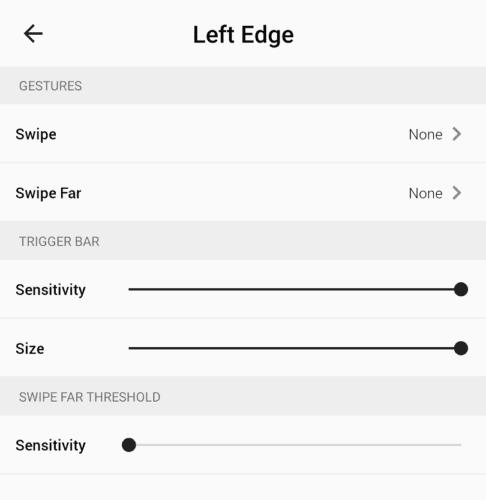
エッジごとに構成できるさまざまなスワイプオプションがあります。
「スワイプ」または「スワイプファー」ジェスチャをタップすることで、ジェスチャの動作を設定できます。さまざまなアクションオプションがあり、そのうちのいくつかはAndroidの最小バージョン以降を必要とします。アクション選択画面の右上にある[アプリ]をタップして、アプリを開くようにスワイプアクションを構成することもできます。
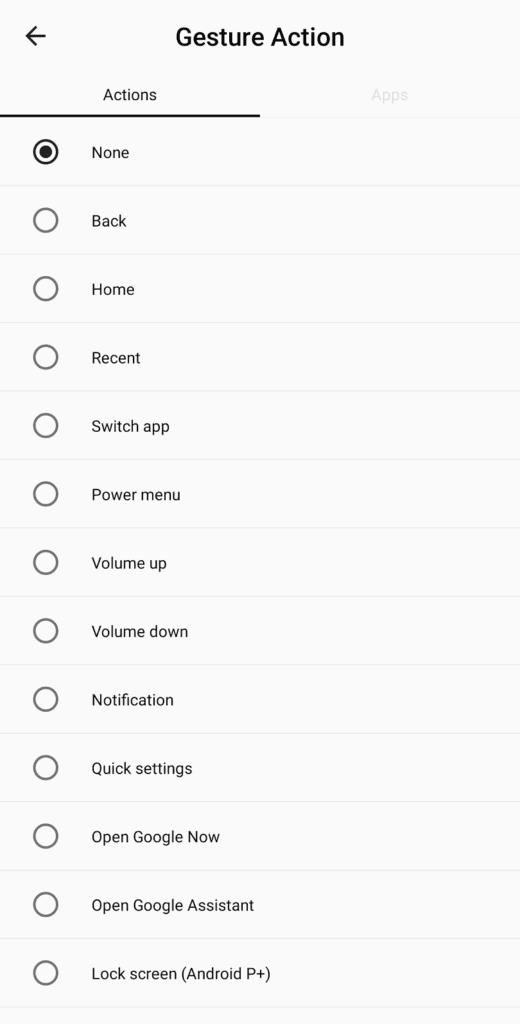
選択したジェスチャーのアクションを選択します。アクションのリストまたはインストールされているアプリから選択できます。
トリガーバーの感度設定は、画面のどこまでスワイプアクションをアクティブにできるかを構成するために使用されます。ジェスチャをアクティブにするのに苦労している場合は、これを増やして、ジェスチャをアクティブにしやすくする必要があります。
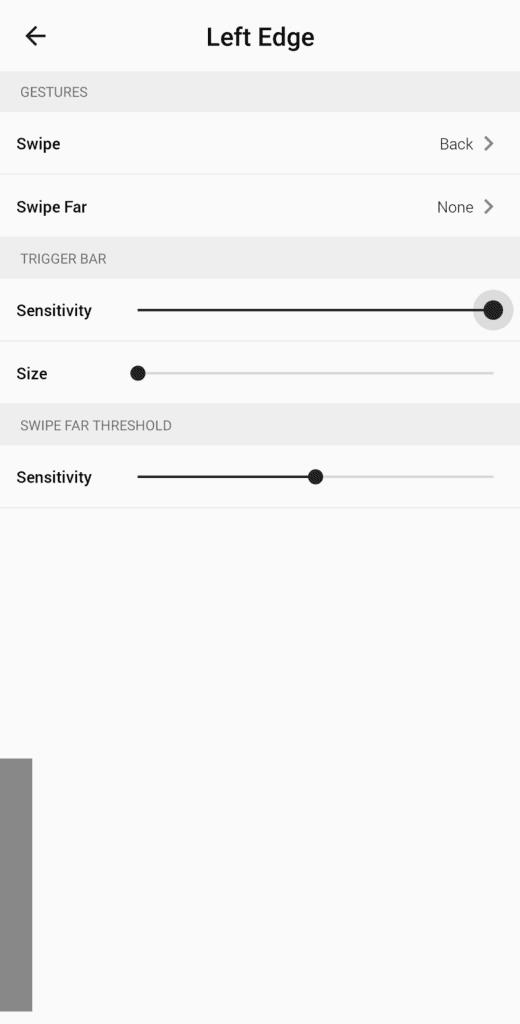
トリガーバーの感度設定を使用して、ジェスチャのアクティブ化ポイントの幅を構成します。
トリガーバーのサイズは、スワイプ領域が画面のどこまで伸びるかを構成するために使用されます。
ヒント:画面の端にある灰色のバーは、アクティブ化領域を表示するために使用されます。ページを閉じると消えます。
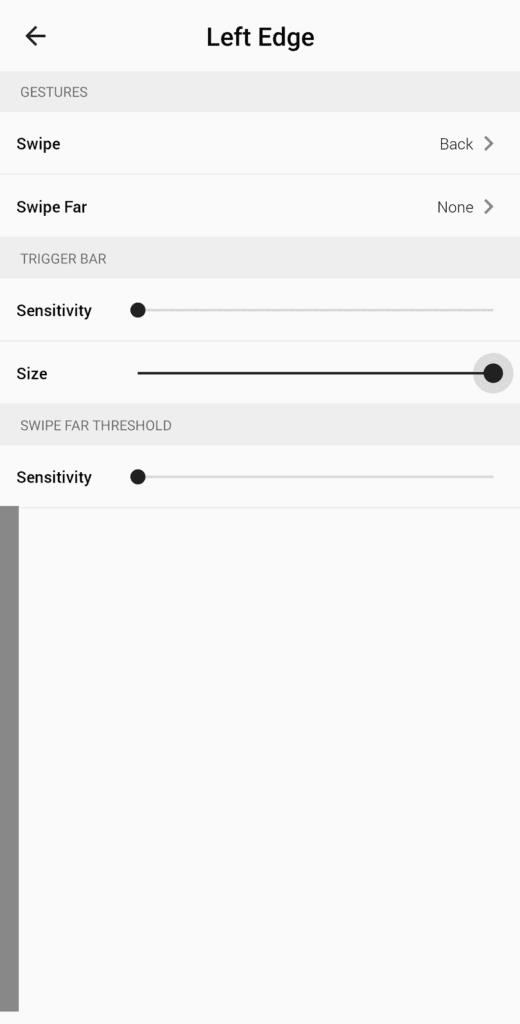
トリガーバーのサイズを使用して、アクティベーションゾーンが画面のどれだけ上まで伸びるかを構成します。
スワイプ遠方しきい値感度は、スワイプがスワイプから遠方スワイプに変化する距離を構成するために使用されます。青い線は、切り替えが行われる場所を示すために使用されます。この感度が高いほど、画面の端からさらにスワイプして、遠いスワイプアクションをアクティブにする必要があります(構成されている場合)。
ヒント:ファースワイプアクションが「なし」に設定されている場合、スワイプ、ショート、またはファースワイプはメインのスワイプアクションをアクティブにします。

ファースワイプしきい値感度を使用して、スワイプがファースワイプになる場所を構成します。
Android スマートフォンの位置精度を向上させる効果的な方法を確認してください。
Google マップに道順を読み上げてほしくないですか?その場合は、Android または iPhone の Google マップで音声ナビゲーションをオフにすることができます。
Android デバイスで「有効にする権限がありません: 音声入力」エラーが常に表示されますか?この問題を解決するための 8 つの方法を次に示します。
Google Fit アプリは Android で歩数を追跡できませんか?それを修正するためにできることは次のとおりです。
デバイスで分割画面が機能していないため、Android でマルチタスクを実行できませんか?問題の解決に役立つこの記事をご覧ください。
オンラインで記事やレシピのスクリーンショットを複数枚撮るのは面倒な場合があります。 Android スマートフォンでスクロール スクリーンショットを撮る方法は次のとおりです。
Android でアプリを開けませんか? Android スマートフォンでアプリが開かない、または動作しない問題を解決するには、これらのトラブルシューティングのヒントをお試しください。
Amazonでの買い物に問題がありますか? Android と iPhone で Amazon アプリが動作しない問題を解決する 8 つの方法を見てみましょう。
インターネット接続がありませんか?アクティブなインターネット接続を使用せずに、これら 2 つの方法で Android から PC にファイルを送信します。
iPhone または Android スマートフォンの Telegram でピクチャー・イン・ピクチャー機能が動作しない場合、問題を解決する最善の方法は次のとおりです。









